Lady Dragon

Puedes ver su tamaño real aqui
Tutorial original aqui
Gracias Titoune por dejarme traducir tus tutoriales
Merci Titoune de m'avoir autorisé à traduire tes tutoriels
Tanto el tutorial como su traducción se registran regularmente en twi
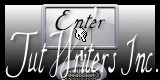
Para su realización nos hará falta:
Material
Filtros
Flaming pear / Flexify 2
Simple / Left Right Wrap
Puedes encontrar estos filtros aqui
Abrir los tubes, y elementos en el Psp. Duplicarlos (Shift+D) y cerrar los originales
Tube utilizado "fantasy_toons_0042_lisat"
Tube paisaje "imagestournesols" de....
*** Nota ***
Este tutorial ha sido realizado en el sistema operativo Windows 7 (Seven)
La mayor parte de los filtros usados están importados en los Filtros Unlimited 2.
Si trabajas este tutorial con los filtros no importados, es posible que los efectos queden muy diferentes
El tutorial ha sido creado con la versión X5 del Psp. Si usas versiones anteriores (a la X)
puede ser que el resultado difiera
Si quieres puedes ayudarte de la regla para situarte en la realización del tutorial
Marcador (Arrastra con el raton)

1. Activar la imagen "imagestournesols"
Activar la herramienta de selección_ Rectángulo

Edición_ Copiar
2. Abrir una nueva imagen transparente de 1000x 650 pixeles
Selecciones_ Seleccionar todo
Edición_ Pegar en la selección
Selecciones_ Anular selección
3. Efectos_ Efectos de la Imagen_ Mosaico integrado
Valores por defecto: Angulo y bilateral seleccionados
Ajustar_ Desenfocar_ Desenfoque Gaussiano_ 35
Capas_ Duplicar
Imagen_ Cambiar de tamaño_ Redimensionar al 90%
Todas las capas sin seleccionar
Efectos_ Efectos de Borde_ Realzar
4. Efectos_ Efectos Geométricos_ Sesgar
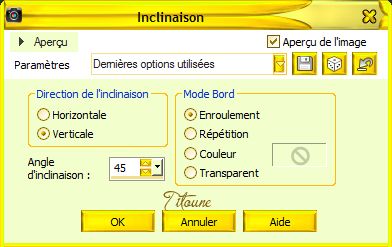
5. Efectos_ Efectos de Reflexión_ Caleidoscopio
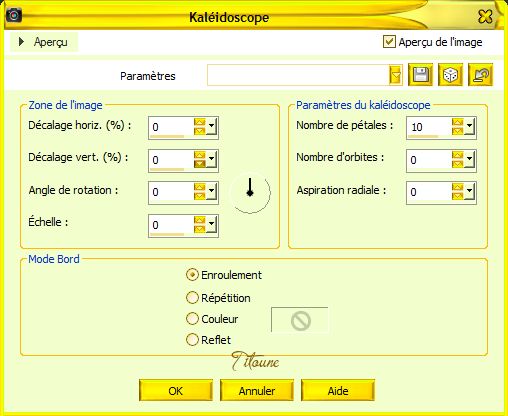
6. Efectos_ Efectos de distorsion / Coordenadas Polares

7. Efectos_ Complementos_ Flaming pear / Flexify 2
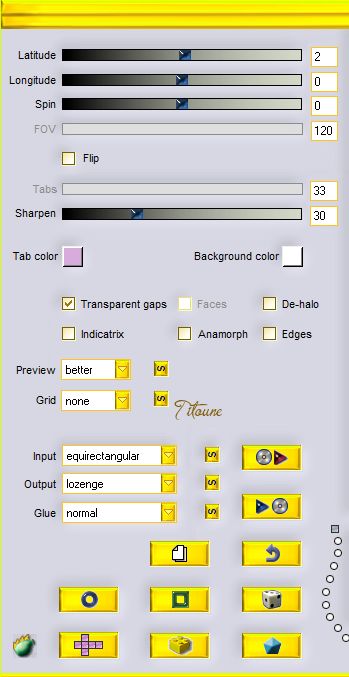
Efectos_ Efectos de distorsion / Coordenadas Polares
Mismos valores que la vez anterior
8. Efectos_ Efectos 3D_ Sombra en el color #542504
3, 3, 30, 3
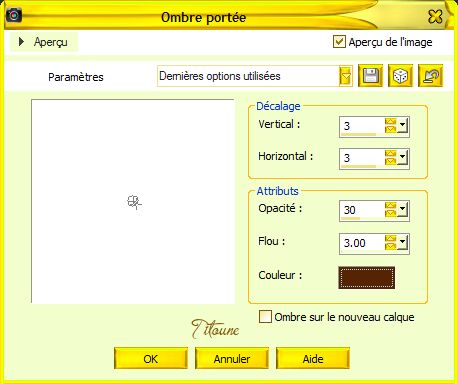
Repetir con los valores en negativo H & V -3
Capas_ Duplicar
9. Situaros sobre la capa original
Efectos_ Complementos_ Simple / Left Right Wrap
10. Regresar a la copia
Activar la varita mágica_ Seleccionar la parte superior

Clic Delete en vuestro teclado
Selecciones_ Anular selección
Imagen_ Voltear
11. Regresar a la capa original
Activar la varita mágica_ Seleccionar la parte que se indica
Ver captura

12. Efectos_ Efectos de Textura_ Plastilina

Selecciones_ Invertir
13. Efectos_ Efectos de textura_ Textil
Color del tejido #742401
Color de los intersicion #eeeeee

Selecciones_ Anular selección
14. Regresar a la copia
Efectos_ Efectos de Textura_ Textil
Mismos valores que la vez anterior
15. Situaros sobre la capa de trama 1
Edición_ Copiar
Selecciones_ Seleccionar todo
Imagen_ Recortar selección
16. Imagen_ Tamaño del lienzo_ 1280 x 1500
Arriba_ Seleccionado
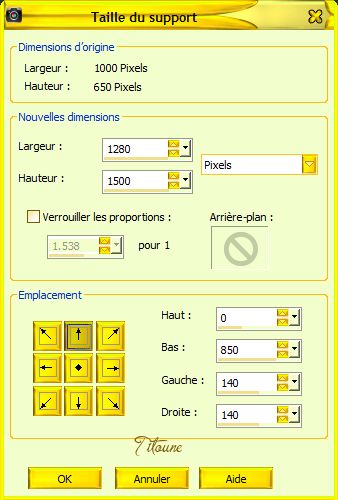
17. Capas_ Nueva capa de trama
Capas_ Organizar_ Enviar abajo
Selecciones_ Seleccionar todo
Edición_ Pegar en la selección
18. Regresar a la capa de trama 1
Selecciones_ Seleccionar todo
Selecciones_ Flotar
Selecciones_ Fijar
Selecciones_ Invertir
19. Situaros sobre la capa superior en la pila de capas
Selecciones_ Convertir selección en capa
Efectos_ Efectos de Textura_ Textil
Mismos valores que la vez anterior
Selecciones_ Invertir
20. Selecciones_ Modificar_ Seleccionar bordes de selección

21. Situaros sobre la capa inferior en la pila de apas
Selecciones_ Convertir selección en capa
Capas_ Organizar_ Enviar al frente
22. Efectos / Efectos 3D / Biselado interior
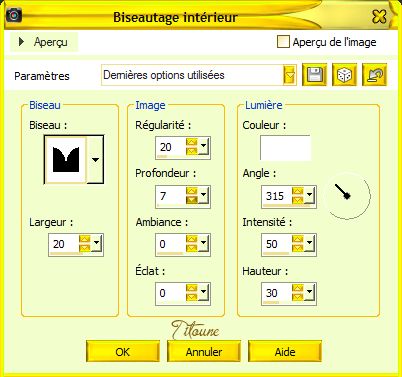
Selecciones_ Anular selección
23. Capas_ Duplicar
Efectos_ Complementos_ Tramage / Tow the line
Valores por defecto
26. Activar el elemento rain_yellow
Edición_ Copiar
Edición_ Pegar como nueva capa
Colocar en la parte superior
27. Activar el elemento yellow_element 86
Edición_ Copiar
Edición_ Pegar como nueva capa
Colocar en la parte superior izquierda
Ver modelo final
28. Efectos_ Efectos 3D_ Sombra en el color #542504
3, 3, 30, 3
Capas_ Duplicar
Imagen_ Espejo
29. Activar el elemento Large_Yellow_Flower_Clipart
Edición_ Copiar
Edición_ Pegar como nueva capa
Colocar en la parte derecha
Ver modelo final
Efectos_ Efectos 3D_ Sombra
Mismos valores que la vez anterior
Capas_ Duplicar
Imagen_ Espejo
30. Activar el elemento SandyLynamClough_ArtOfTea&Friendship_24a_CMC_AS
Edición_ Copiar
Edición_ Pegar como nueva capa
Colocar contra el borde inferior
Ver modelo final
Efectos_ Efectos 3D_ Sombra
Mismos valores que la vez anterior
31. Activar el elemento 0_dc5b0_26b68471_XL
Edición_ Copiar
Edición_ Pegar como nueva capa
Colocar en la parte izquierda
Ver modelo final
Efectos_ Efectos 3D_ Sombra
Mismos valores que la vez anterior
32. Activar el tube que habéis elegido
Edición_ Copiar
Edición_ Pegar como nueva capa
Si es necesario redimensionar
Colocar como en el modelo o a vuestro gusto
Ver modelo final
Efectos_ Efectos 3D_ Sombra
Mismos valores que la vez anterior
33. Firmar vuestro trabajo en nueva capa
Capas_ Fusiona capas visibles
Guardar en formato Jpg optimizado
Hemos terminado nuestro trabajo
Espero que hayas disfrutado haciéndolo tanto como Titoune creándolo
Si tienes algún problema contacta con Titoune o en el correo de la web
El grupo PSP de Titoune
La Danse des Pinceaux
Titoune
Creado el 30 de Mayo de 2014
